
Juster tegnavstand i Keynote på Mac
Du kan øke eller redusere avstanden mellom tegnene i tekst. Det er mulig du vil gjøre dette, for eksempel, for å eksperimentere med linjelengden i en tekst, eller for å få plass til en tittel på én linje.
En annen måte å påvirke tegnavstand på er å bruke ligaturer, som er en dekorativ sammenslåing av to tegn slik at de utgjør ett typografisk tegn. Du kan bruke ligaturer i presentasjonen hvis fonten du bruker, støtter dette.
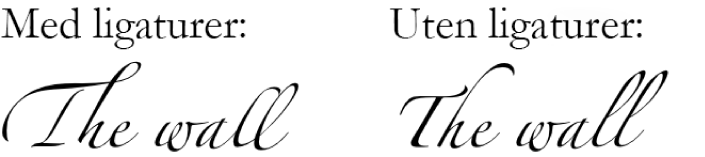
Øk eller reduser avstanden mellom tegn
Gå til Keynote-appen
 på Macen.
på Macen.Åpne en presentasjon og marker teksten du vil endre, eller marker en tekstrute for å endre all teksten i den.
For bestemt tekst: Tegnavstanden gjelder kun for den teksten.
For en tekstrute: Tegnavstanden gjelder all tekst du skriver inn i ruten etter at du har tatt i bruk endringen.
Klikk på Tekst-fanen i Format-sidepanelet
 og deretter på Stil-knappen nesten øverst.
og deretter på Stil-knappen nesten øverst.Klikk på
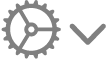 i Font-delen, og bruk pilene til å endre verdien for Tegnavstand.
i Font-delen, og bruk pilene til å endre verdien for Tegnavstand.
Standardinnstillingen er 0. Hvis du øker verdien, blir avstanden bredere, mens hvis du reduserer verdien, blir avstanden smalere.
Hvis du vil at annen tekst i presentasjonen skal bruke samme avstand og andre innstillinger, kan du definere en ny avsnittsstil fra den markerte teksten og deretter bruke stilen på annen tekst i presentasjonen.
Slå ligaturer på eller av for markert tekst
Gå til Keynote-appen
 på Macen.
på Macen.Åpne en presentasjon og marker teksten du vil endre, eller marker en tekstrute for å endre all teksten i den.
For bestemt tekst: Tegnavstanden gjelder kun for den teksten.
For en tekstrute: Tegnavstanden gjelder all tekst du skriver inn i ruten etter at du har tatt i bruk endringen.
Klikk på Tekst-fanen i Format-sidepanelet
 og deretter på Stil-knappen nesten øverst.
og deretter på Stil-knappen nesten øverst.Klikk på
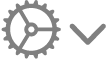 i Font-delen, klikk på lokalmenyen Ligaturer, og velg et objekt.
i Font-delen, klikk på lokalmenyen Ligaturer, og velg et objekt.
Bruk standard: Bruker ligaturinnstillingene angitt i Typografi-vinduet for fonten du bruker.
Hvis du vil åpne Typografi-vinduet, velger du Format > Font > Vis fonter (fra Format-menyen øverst på skjermen).
Ingen: Bruker regelmessig avstand uten ligaturer for fonten.
Bruk alle: Bruker alle tilgjengelige ligaturer for fonten.